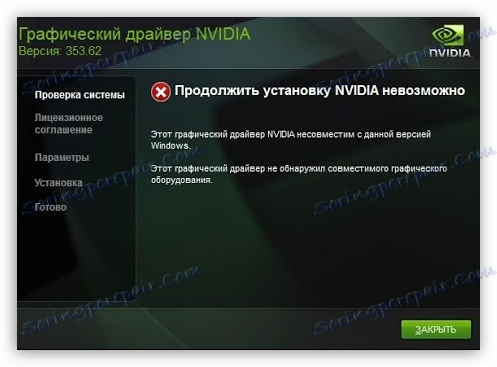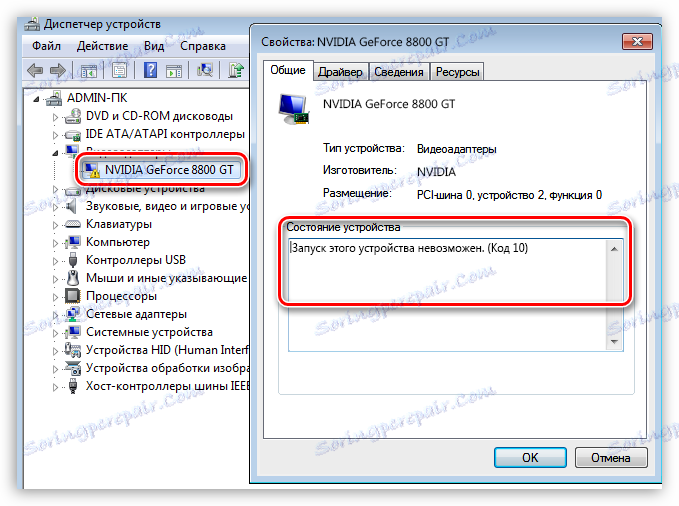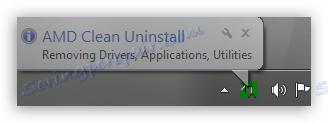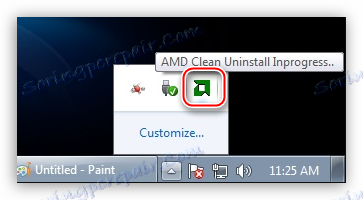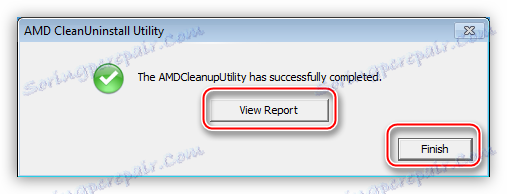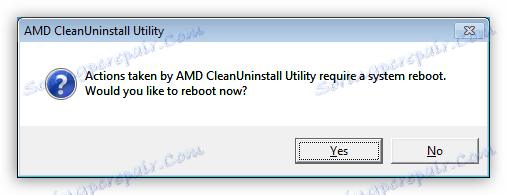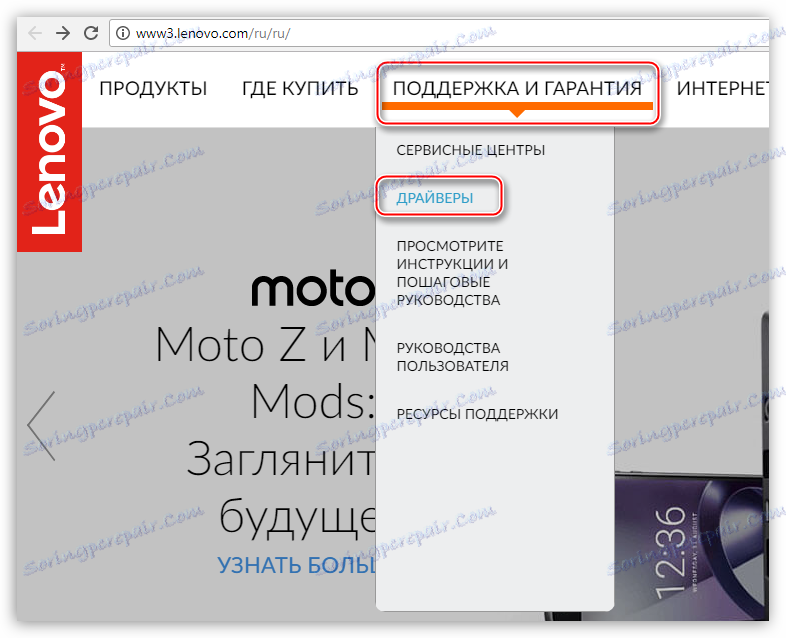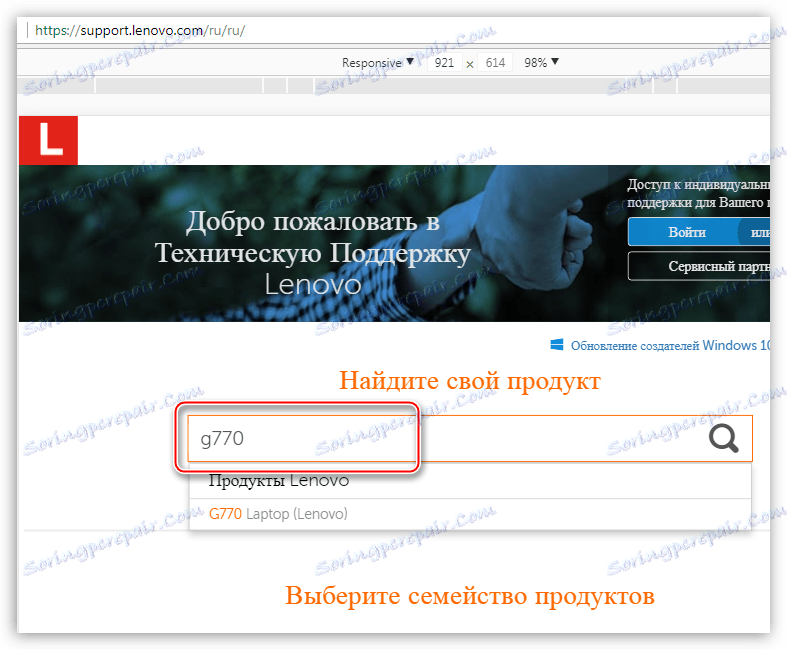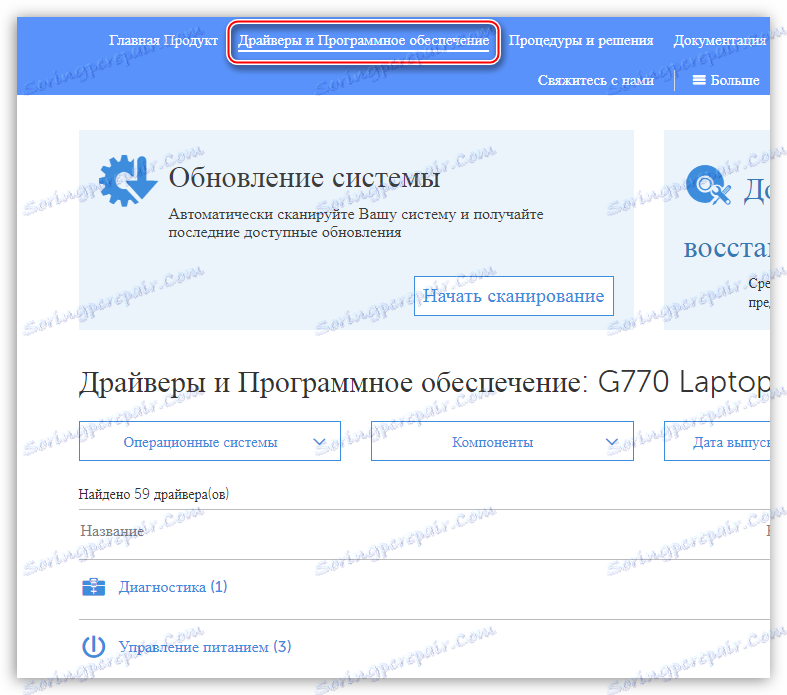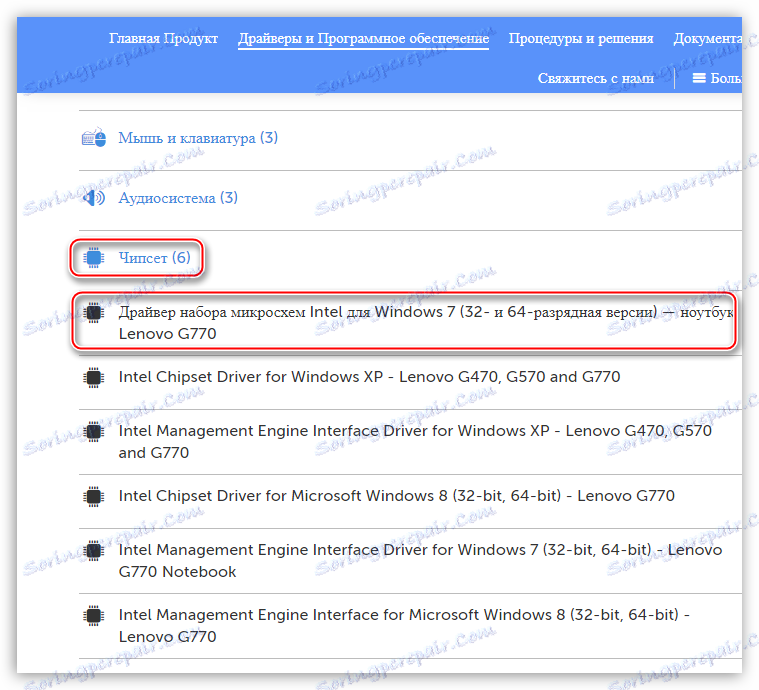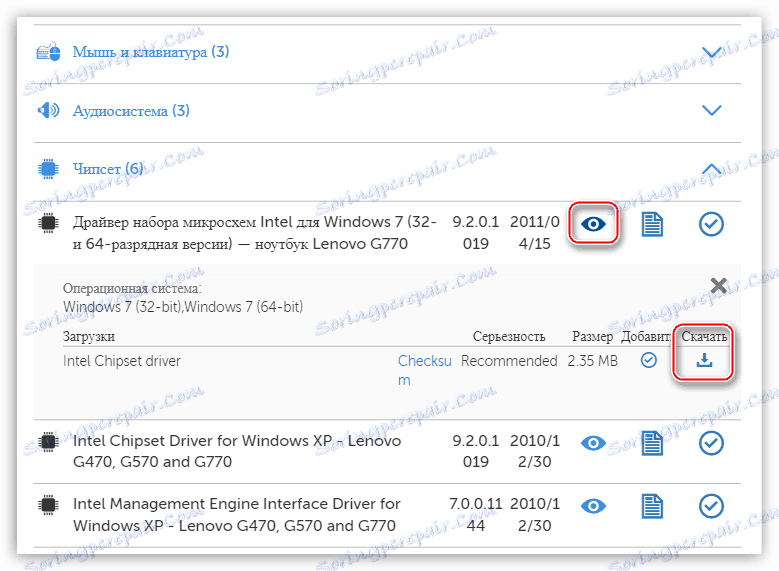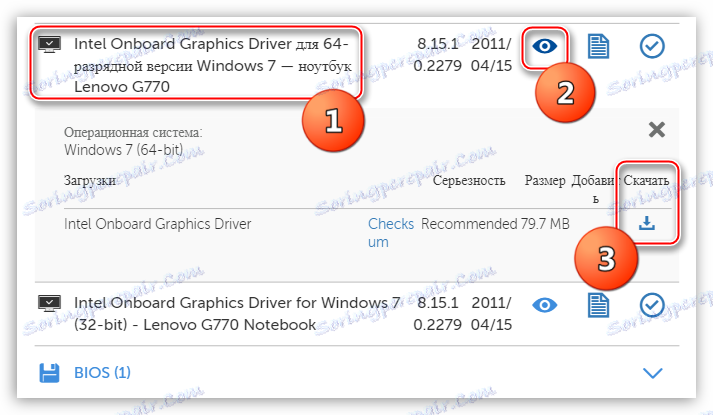الأسباب والحلول لمشكلة عدم القدرة على تثبيت برنامج التشغيل على بطاقة الرسومات
الحالات مع عدم القدرة على تثبيت برنامج التشغيل على بطاقة الفيديو شائعة جدا. تتطلب مثل هذه المشاكل دائمًا حلًا فوريًا ، نظرًا لأنه بدون سائق ، بدلاً من بطاقة الفيديو ، لدينا عدد قليل جدًا من الأجهزة باهظة الثمن.
الأسباب التي يرفض البرنامج أن يتم تركيبها هي الكثير. دعونا نحلل الرئيسي.
لماذا لم يتم تثبيت برامج التشغيل
- السبب الأول والأكثر شيوعًا للمبتدئين هو عدم الانتباه. هذا يعني أنك ربما تحاول تثبيت برنامج تشغيل غير مناسب للأجهزة أو نظام التشغيل. يمكن أن "البرنامج" في مثل هذه الحالات "أقسم" في حقيقة أن النظام لا يلبي الحد الأدنى من المتطلبات ، أو عدم وجود المعدات اللازمة.
![عدم توافق برنامج التشغيل مع نظام التشغيل أو مع الأجهزة المثبتة في النظام]()
يمكن أن يكون حل المشكلة هو البحث عن البرامج الفعلية يدويًا على مواقع الشركات المصنعة للمعدات.
اقرأ المزيد: سنعرف أي سائق مطلوب لبطاقة الفيديو
- السبب الثاني هو عطل بطاقة الفيديو. إنه الفشل الجسدي للمهايئ - هذا هو أول شيء يجب أن يقع عليه الشك ، لأنه في هذه الحالة ، يمكن إنفاق الكثير من الوقت والجهد على حل المشكلة ، ولكن لن تكون هناك نتيجة.
العلامة الأولى لفشل المهايئ هي وجود أخطاء بالرموز 10 أو 43 في خصائصه في "إدارة الأجهزة" .
![خطأ في بطاقة الفيديو مع الكود 10 الذي يتحدث عن عطل في الجهاز]()
اقرأ المزيد:
خطأ في بطاقة الفيديو: تم إيقاف هذا الجهاز (الكود 43)
تصحيح خطأ رمز بطاقة الفيديو 10التحقق من إمكانية الخدمة أمر بسيط: يتم توصيل بطاقة الفيديو بجهاز كمبيوتر آخر. إذا تكررت الحالة ، فهناك انهيار.
اقرأ المزيد: استكشاف أخطاء بطاقة الفيديو وإصلاحها
سبب آخر للأجهزة هو فشل فتحة PCI-E. غالباً ما يتم ملاحظة ذلك بشكل خاص إذا لم يكن لدى وحدة معالجة الرسومات قدرة إضافية ، مما يعني أن الحمل بالكامل يتم وضعه على الفتحة. الاختبار متشابه: نحاول توصيل البطاقة بموصل آخر (إذا كان هناك موصل) ، أو العثور على جهاز العمل والتحقق من ذلك مع صلاحية خدمة PCI-E.
- أحد الأسباب غير الواضحة هو نقص أو عدم توافق البرامج المساعدة ، مثل .NET Framework. هذه بيئة برامج تعمل فيها بعض البرامج. على سبيل المثال ، لن يتم بدء تشغيل لوحة تحكم NVIDIA إذا لم يكن برنامج .NET Framework مثبتًا أو تم إيقافه.
الحل بسيط: قم بتثبيت أحدث إصدار من بيئة البرامج. يمكنك تنزيل أحدث إصدار من الحزمة على موقع Microsoft الرسمي على الويب.
اقرأ المزيد: كيفية تحديث .NET Framework
- ثم هناك العديد من الأسباب "الناعمة". هذا هو أساسا السائقين المتبقية في النظام أو بقاياهم ، تثبيت غير صحيح من البرامج الأخرى لمجموعة شرائح الفيديو المضمنة (في أجهزة الكمبيوتر المحمولة).
اقرأ المزيد: لا تقم بتثبيت برنامج التشغيل على بطاقة الرسومات NVIDIA: الأسباب والحل
- أجهزة الكمبيوتر المحمولة المستقلة. تم تصميم جميع برامج تشغيل أجهزة الكمبيوتر المحمول خصيصًا لهذا الجهاز ، وقد يكون البرنامج الآخر ببساطة غير متوافق مع جهاز كمبيوتر محمول أو برنامج آخر.
بعد ذلك ، دعونا نتحدث عن الأسباب والحلول بمزيد من التفصيل.
NVIDIA
يمكن أن يكون البرنامج "الأخضر" ، بكل بساطة الاستخدام ("المثبتة والمستخدمة") حساسًا تمامًا لعوامل النظام المختلفة ، مثل الأخطاء أو تعارض البرامج أو التثبيت غير الصحيح أو إلغاء تثبيت الإصدارات السابقة أو البرامج الإضافية.
اقرأ المزيد: تحليل الأخطاء عند تثبيت برامج تشغيل NVIDIA
AMD
المشكلة الرئيسية عند تثبيت برامج التشغيل من "الأحمر" هو وجود البرامج القديمة. ولهذا السبب ، يمكن لبرنامج AMD رفض التثبيت في النظام. الإخراج بسيط: قبل تثبيت البرنامج الجديد ، يجب عليك إزالة البرنامج القديم بالكامل. أسهل طريقة للقيام بذلك هي مع برنامج إلغاء التثبيت الرسمي AMD Clean.
- بعد تشغيل الأداة المساعدة التي تم تنزيلها ، ستظهر نافذة تحذير ، والتي ستزيل الآن جميع مكونات AMD.
![نافذة تحذير على إزالة جميع المكونات وبرامج التشغيل في برنامج AMD Clean Uninstall]()
- بعد النقر فوق " موافق" ، سيتم تصغير البرنامج إلى علبة النظام وستحدث عملية إلغاء التثبيت في الخلفية.
![تصغير برنامج إلغاء التثبيت AMD Clean في علبة النظام عند إزالة برامج تشغيل AMD القديمة]()
للتحقق مما إذا كانت الأداة تعمل ، يمكنك تحريك المؤشر فوق رمزها في الدرج.
![اختبار الأداة المساعدة للأداة المساعدة لإزالة تثبيت AMD Clean من خلال تحريك المؤشر فوق الرمز الخاص به في علبة النظام]()
- في نهاية العملية ، يمكننا عرض تقرير التقدم بالنقر فوق الزر "عرض التقرير" ، أو الخروج من البرنامج باستخدام زر "إنهاء" .
![اعرض تقرير التقدم وأغلق الأداة المساعدة لإزالة تثبيت AMD Clean]()
- الخطوة الأخيرة هي إعادة تشغيل النظام ، وبعد ذلك يمكنك تثبيت برامج تشغيل AMD جديدة.
![العرض لإعادة تشغيل نظام التشغيل بعد إزالة برامج التشغيل من قبل الأداة المساعدة AMD Clean Uninstall]()
لاحظ أن هذا الإجراء يزيل مكونات AMD تمامًا من النظام ، وهذا ليس فقط برنامج العرض ، ولكن أيضًا البرامج الأخرى. إذا كنت تستخدم نظامًا أساسيًا من Intel ، فإن الطريقة تناسبك. إذا كان نظامك يعتمد على AMD ، فمن الأفضل استخدام برنامج آخر يسمى Display Driver Uninstaller. كيفية استخدام هذا البرنامج ، يمكنك قراءة هذه المادة .
إنتل
تعتبر مشاكل تثبيت برامج التشغيل على الرسومات المضمنة من Intel نادرة للغاية ومعقدة في الغالب ، أي أنها ناتجة عن تثبيت غير صحيح لبرامج أخرى ، خاصةً لمجموعة الشرائح. تتم مواجهته في الغالب أثناء تحديث البرامج على أجهزة الكمبيوتر المحمولة ، والتي سنتحدث عنها أدناه.
أجهزة الكمبيوتر المحمولة
في هذا القسم ، سنتحدث عن ترتيب تثبيت برامج التشغيل على الكمبيوتر المحمول ، حيث أن هذا هو "جذر الشر". الخطأ الرئيسي في حل المشاكل مع برنامج أجهزة الكمبيوتر المحمولة هو "perebiranie" ، أي محاولات لتثبيت برامج مختلفة ، إذا "لم تنجح". هذه النصيحة التي يمكنك الحصول عليها في بعض المنتديات: "وهذا وضع؟" ، "هنا هذا واحد آخر محاولة". نتيجة هذه الإجراءات في معظم الحالات هي فقدان الوقت والشاشة الزرقاء للموت.
دعونا نحلل حالة خاصة مع كمبيوتر محمول لينوفو ، الذي يحتوي على بطاقة فيديو AMD ورسومات مدمجة أساسية Intel.
كما سبق ذكره أعلاه ، من الضروري الالتزام بتسلسل تثبيت البرنامج.
- أولا وقبل كل شيء ، نقوم بتثبيت برنامج التشغيل لمجموعة شرائح اللوحة الأم (شرائح).
- ثم نضع البرنامج لرسومات إنتل المتكاملة.
- يتم تثبيت برنامج التشغيل الأخير لبطاقة فيديو منفصلة.
لذلك ، دعونا نبدأ.
- نذهب إلى الموقع الرسمي لينوفو ، نجد رابط "السائقين" في القائمة "الدعم والضمان" .
![وصلة لبرامج التشغيل البحث في قسم الدعم على الموقع الرسمي لينوفو]()
- في الصفحة التالية ، أدخل طراز جهاز الكمبيوتر المحمول الخاص بنا واضغط على ENTER .
![أدخل طراز الكمبيوتر المحمول في حقل البحث لتثبيت برامج التشغيل على موقع لينوفو الرسمي]()
- بعد ذلك ، انقر على الرابط "Drivers and software" .
![اختيار القسم الذي يحتوي على برامج تشغيل وبرامج للكمبيوتر المحمول على موقع لينوفو الرسمي]()
- قم بتمرير الصفحة لأسفل وابحث عن الكتلة المسماة "Chipset" . افتح القائمة وابحث عن برنامج التشغيل الخاص بنظام التشغيل الخاص بنا.
![اختيار سائق لمجموعة من رقائق nutbuk على الموقع الرسمي لينوفو]()
- انقر فوق رمز العين المجاور لاسم البرنامج ، ثم انقر فوق الارتباط "تنزيل" .
![وصلة لتنزيل برنامج التشغيل الخاص بمجموعة شرائح الكمبيوتر المحمول على موقع لينوفو الرسمي]()
- وبنفس الطريقة ، نقوم بتنزيل البرنامج الخاص بجهاز الفيديو Intel المدمج. وهي تقع في كتلة "عرض وبطاقة الفيديو" .
![اختيار وتنزيل البرامج الخاصة بالكمبيوتر المحمول الأساسي المدمج Intel Intel على الموقع الرسمي Lenovo]()
- قم الآن بتثبيت برنامج التشغيل الخاص بمجموعة الشرائح ، ومن ثم من أجل قلب الرسومات المدمج. بعد كل عملية تثبيت ، تكون إعادة التشغيل إلزامية.
- الخطوة الأخيرة هي تثبيت البرنامج لبطاقة فيديو منفصلة. هنا يمكنك استخدام البرامج التي تم تنزيلها يدويًا من الموقع الرسمي لـ AMD أو NVIDIA.
ويندوز 10
رغبة مطوري Microsoft لأتمتة كل شيء وكل شيء غالباً ما يؤدي إلى بعض الإزعاج. على سبيل المثال ، في "العشرة الأوائل" ، يتم تحديث برامج تشغيل بطاقة الفيديو عبر مركز تحديث Windows القياسي. يمكن أن تؤدي محاولات تثبيت البرنامج يدويًا إلى حدوث أخطاء تصل إلى استحالة التثبيت. نظرًا لأن برنامج التشغيل عبارة عن مجموعة من ملفات النظام ، فإن نظام التشغيل "يحمي" من البرامج الخاطئة من وجهة نظره.
لا يوجد سوى طريقة واحدة للخروج: التحقق من التحديثات يدويًا وتثبيت برنامج التشغيل.
اقرأ المزيد: قم بتحديث Windows 10 إلى أحدث إصدار
كما ترون ، لا يوجد خطأ في تثبيت برامج التشغيل ، والشيء الرئيسي هو اتباع قواعد بسيطة وتنظيم الإجراءات.